Calibre tiene un estructura potente, flexible y fácil de usar para descargar noticias de Internet y convertirlas en un libro electrónico.
A continuación les mostraré a través de ejemplos, cómo acceder a las noticias de varios sitios de Internet.
Calibre es una herramienta veterana que justo este año cumplirá once años.
No ha cambiado mucho y si la usaste hace cinco años apenas notarás diferencia, pero sigue actualizándose casi a diario y cuenta, según datos propios, con más de tres millones de usuarios, la mayoría de los cuales son de habla hispana.
Para comprender mejor cómo utilizar la estructura, veamos algunos ejemplos:
Si quieres leer las noticias del día en tu lector de libros electrónico, lo puedes automatizar con Calibre.
La función en cuestión se llama Obtener noticias e incluye un gran repositorio de periódicos y noticias clasificados por idioma y país.
Calibre reúne toda la información necesaria para descargar una fuente de noticias en una fórmula.
Si quieres añadir una fuente de noticias en calibre, debes crear una fórmula para ello.
Obtenemos la dirección URL del RSS de la sección «Subscribe to» al final de la página del blog, eligiendo «Posts > Atom».
Para hacer que calibre descargue los canales y los convierta en un libro electrónico, debes pulsar con el botón derecho en el botón Obtener noticias y luego el elemento del menú Añadir una nueva fuente de noticias y el botón Nueva fórmula.
Se abrirá un cuadro de diálogo similar al que se muestra a continuación.
Primero introduce Blog de Calibre dentro del campo Título de la fórmula. Éste será el título del libro electrónico que se creará a partir de los artículos provenientes de los canales anteriores.
Los dos campos siguientes (Artículo más antiguo y Número máximo de artículos por canal) te permiten controlar cuántos artículos se descargan desde cada canal, ambos son suficientemente explícitos.
Cierra el cuadro de diálogo.
Para probar la nueva fórmula, pulsa en el botón Obtener noticias, en el submenú Personalizado, y en Blog de calibre. En un par de minutos, el nuevo libro electrónico descargado con las entradas al blog aparecerá en la biblioteca principal (si tienes conectado un dispositivo de lectura, aparecerá en él en vez de la biblioteca).
Selecciónalo y pulsa en el botón Mostrar para leerlo.
La razón por la que esto funcionó tan bien, con tan poco esfuerzo, es que el blog proporciona una fuente RSS con el contenido completo, es decir, el contenido del artículo está incrustado en el propio canal de información.
Para la mayoría de las fuentes de noticias que proporcionan noticias de esta manera, con un canal RSS con el contenido completo, no necesitarás mayores esfuerzos para convertirlas en libros electrónicos.
En dichos canales, el artículo completo es una página de Internet y el canal de información RSS sólo contiene un enlace a la página con un breve resumen del artículo.
bbc.co.uk
Vamos a probar los siguentes dos canales de The BBC:
Portal de noticias:
Ciencia y naturaleza:
Sigue el procedimiento descrito anteriormente en El blog de Calibre para crear una fórmula para La BBC (usando los canales RSS mencionados más arriba).
Al examinar el libro electrónico descargado, vemos que Calibre ha hecho un trabajo encomiable al extraer sólo el contenido que significativo de la página de Internet de cada artículo.
Sin embargo, el proceso de extracción no es perfecto. A veces quedan contenidos no deseados como los menús y las ayudas a la navegación o se elimina contenido que debería haber sido mantenido, como las cabeceras de los artículos.
Para que la extracción de contenido sea perfecta, tendremos que personalizar el proceso de Obtención, como se describe en la siguiente sección.
A continuación les mostraré a través de ejemplos, cómo acceder a las noticias de varios sitios de Internet.
Calibre es una herramienta veterana que justo este año cumplirá once años.
No ha cambiado mucho y si la usaste hace cinco años apenas notarás diferencia, pero sigue actualizándose casi a diario y cuenta, según datos propios, con más de tres millones de usuarios, la mayoría de los cuales son de habla hispana.
Para comprender mejor cómo utilizar la estructura, veamos algunos ejemplos:
 |
| Guía de Calibre, el iTunes de los libros electrónicos: cómo añadir tu sitio de noticias favorito. |
Guía de Calibre: cómo añadir tu sitio de noticias favorito.
Si quieres leer las noticias del día en tu lector de libros electrónico, lo puedes automatizar con Calibre.
La función en cuestión se llama Obtener noticias e incluye un gran repositorio de periódicos y noticias clasificados por idioma y país.
Recopilación totalmente automática.
Si la fuente de noticias es suficientemente simple, es posible que calibre sea capaz de obtener las noticias de forma totalmente automática, todo lo que tiene que hacer es proporcionar el URLCalibre reúne toda la información necesaria para descargar una fuente de noticias en una fórmula.
Si quieres añadir una fuente de noticias en calibre, debes crear una fórmula para ello.
El blog de Calibre.
El blog de Calibre es un blog de mensajes que describen varias características útiles de calibre de una manera sencilla y accesible para los nuevos usuarios de calibre. Para descargar este blog en un libro electrónico, nos basamos en el RSS del blog:http://blog.calibre-ebook.com/feeds/posts/default
Para hacer que calibre descargue los canales y los convierta en un libro electrónico, debes pulsar con el botón derecho en el botón Obtener noticias y luego el elemento del menú Añadir una nueva fuente de noticias y el botón Nueva fórmula.
Se abrirá un cuadro de diálogo similar al que se muestra a continuación.
 |
| Añadir una nueva fuente de noticias en Calibre. |
Primero introduce Blog de Calibre dentro del campo Título de la fórmula. Éste será el título del libro electrónico que se creará a partir de los artículos provenientes de los canales anteriores.
Los dos campos siguientes (Artículo más antiguo y Número máximo de artículos por canal) te permiten controlar cuántos artículos se descargan desde cada canal, ambos son suficientemente explícitos.
Leer también: Guìa de Calibre, el iTunes de los libros electrónicos: la interfaz gráfica de usuario.Para añadir los canales a la fórmula, introduzca el título y dirección URL del canal y pulse en el botón Añadir canal. Una vez añadido el canal, simplemente pulsa en el botón Añadir o actualizar fórmula ¡y ya está!
Cierra el cuadro de diálogo.
Para probar la nueva fórmula, pulsa en el botón Obtener noticias, en el submenú Personalizado, y en Blog de calibre. En un par de minutos, el nuevo libro electrónico descargado con las entradas al blog aparecerá en la biblioteca principal (si tienes conectado un dispositivo de lectura, aparecerá en él en vez de la biblioteca).
Selecciónalo y pulsa en el botón Mostrar para leerlo.
La razón por la que esto funcionó tan bien, con tan poco esfuerzo, es que el blog proporciona una fuente RSS con el contenido completo, es decir, el contenido del artículo está incrustado en el propio canal de información.
Para la mayoría de las fuentes de noticias que proporcionan noticias de esta manera, con un canal RSS con el contenido completo, no necesitarás mayores esfuerzos para convertirlas en libros electrónicos.
 |
| Agregar fuentes de noticias con RSS. |
Fuentes de noticias sin RSS.
Ahora veremos en una fuente de noticias que no proporciona un canal de noticias RSS con el contenido completo.En dichos canales, el artículo completo es una página de Internet y el canal de información RSS sólo contiene un enlace a la página con un breve resumen del artículo.
bbc.co.uk
Vamos a probar los siguentes dos canales de The BBC:
Portal de noticias:
Ciencia y naturaleza:
Sigue el procedimiento descrito anteriormente en El blog de Calibre para crear una fórmula para La BBC (usando los canales RSS mencionados más arriba).
Al examinar el libro electrónico descargado, vemos que Calibre ha hecho un trabajo encomiable al extraer sólo el contenido que significativo de la página de Internet de cada artículo.
Sin embargo, el proceso de extracción no es perfecto. A veces quedan contenidos no deseados como los menús y las ayudas a la navegación o se elimina contenido que debería haber sido mantenido, como las cabeceras de los artículos.
Para que la extracción de contenido sea perfecta, tendremos que personalizar el proceso de Obtención, como se describe en la siguiente sección.























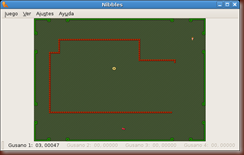


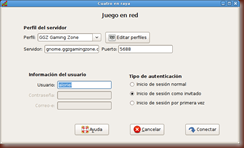














El Mundo de Ubuntu en las Redes Sociales
Espero que esta publicación te haya gustado. Si tienes alguna duda, consulta o quieras complementar este post, no dudes en escribir en la zona de comentarios. También puedes visitar Facebook, Twitter, Google +, Linkedin, Instagram, Pinterest, restantes Redes Sociales y Feedly donde encontrarás información complementaria a este blog. COMPARTE EN!